
信件已寄出,盡快回覆您!








Dropbox是一個免費、跨平台、支援繁體中文、方便又好用的線上資料同步軟體,提供2GB
的免費空間,你的電腦只要安裝Dropbox網站提供的同步程式,就會建立一個名稱為「Dropbox」的資料夾,存放在這個資料夾的檔案,會自動和網站上面的檔案進行同步的操作,並自動同步家裡和辦公室的Dropbox資料夾,讓你使用檔案總管,就可以輕鬆的上傳和下載檔案。上傳的檔案可以分享給別人,上傳的照片,也可以分享為相簿,提供別人瀏覽。
關於Dropbox的下載、安裝和使用的方法說明如下:
1.連結到官方註冊網站,如果你的語言不是顯示繁體中文,就點選「English」,準備將語言更改為繁體中文。
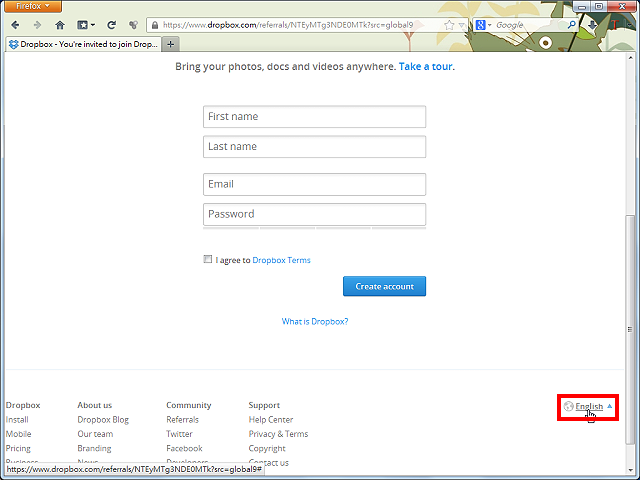
2.選擇「中文(繁體)」。
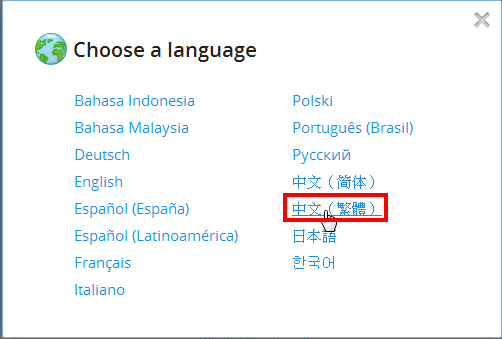
3.
輸入「姓氏」、「名字」、「電子郵件」和「密碼」。
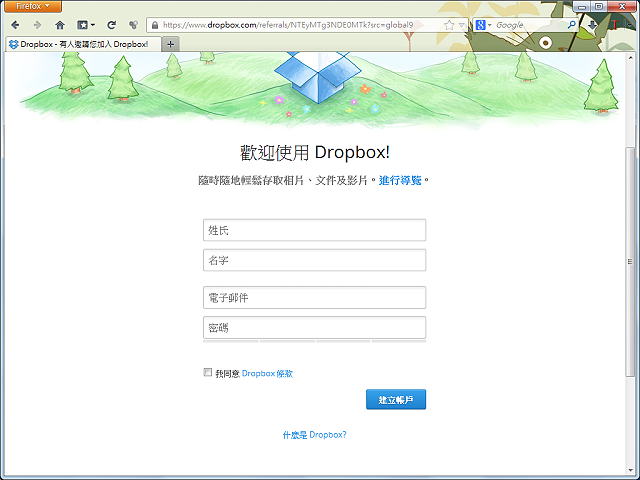
4.資料輸入完成,勾選「我同意Dropbox條款」,點選「建立帳戶」。
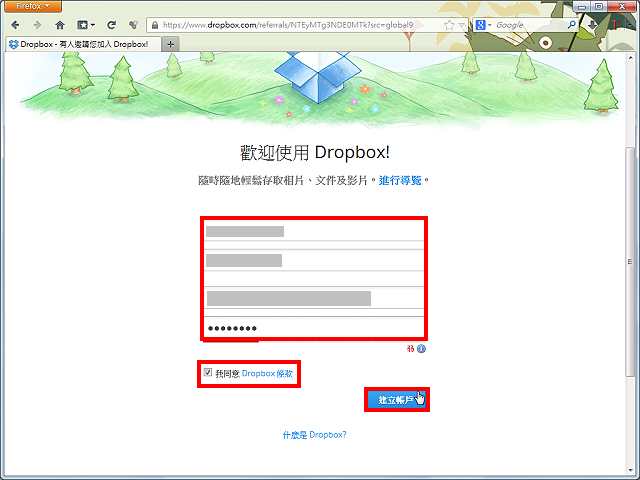
5.帳號申請成功,正在下載同步程式。
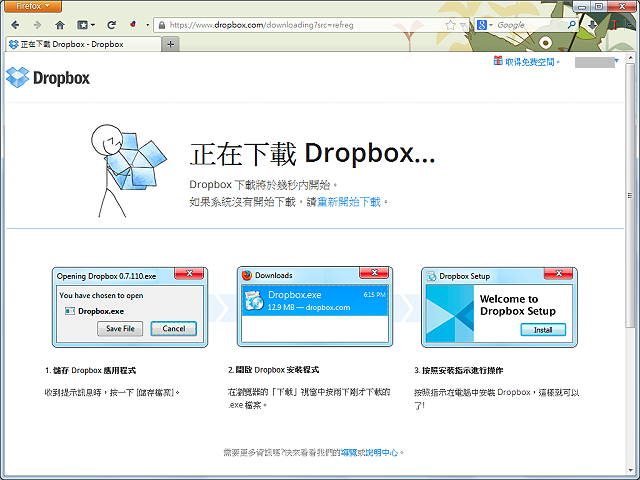
6.點選「儲存」。
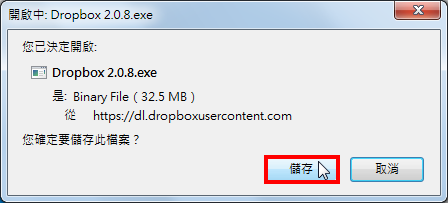
7.檔案下載完成,開啟檔案總管,對著下載的檔案連續按兩下滑鼠左鍵,準備安裝自動同步程式。
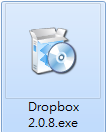
8.點選「安裝」。
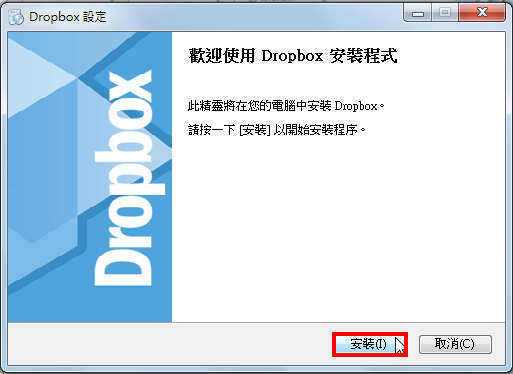
9.正在安裝Dropbox
。

10.選擇「我已有Dropbox帳戶」,點選「下一步」。
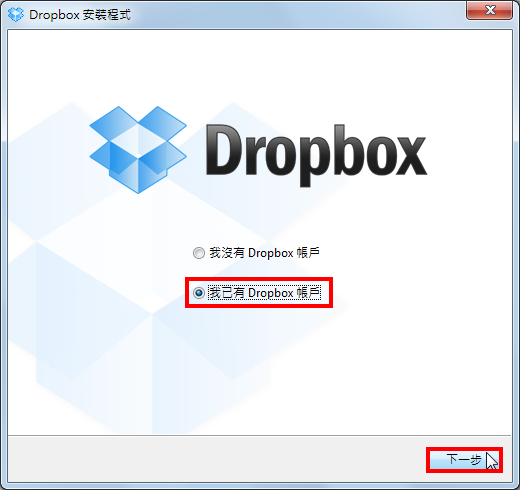
11.輸入「電子郵件」和「密碼」,程式會自動偵測電腦名稱,點選「下一步」。
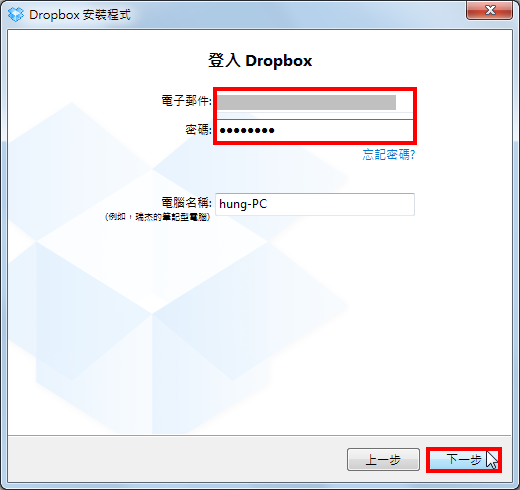
12.選擇「2GB」的免費空間,點選「下一步」。
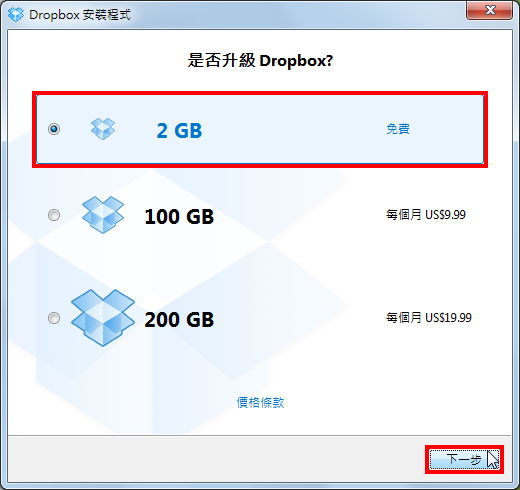
13.選擇「進階」,點選「下一步」。
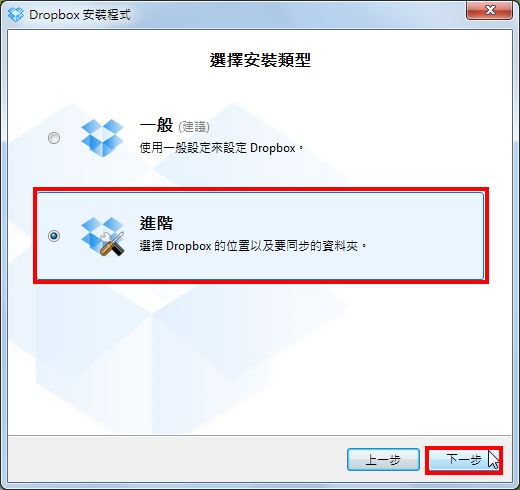
14.預設資料夾的儲存路徑在C磁碟,會增加系統磁碟C
的空間,對於系統的備份和還原比較不方便,建議更改為其他磁碟機。選擇「我要自行選擇
Dropbox的儲存位置」,點選「變更…」,準備變更儲存的資料夾。
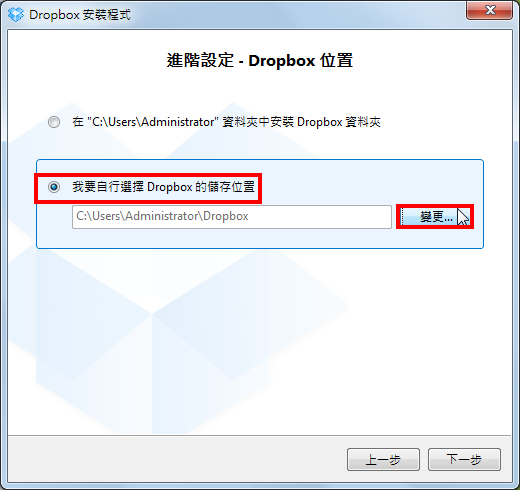
15.選擇磁碟D〈或其他磁碟機〉,點選「確定」。
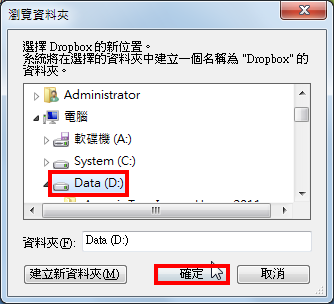
16.已經更改儲存的路徑,點選「下一步」。
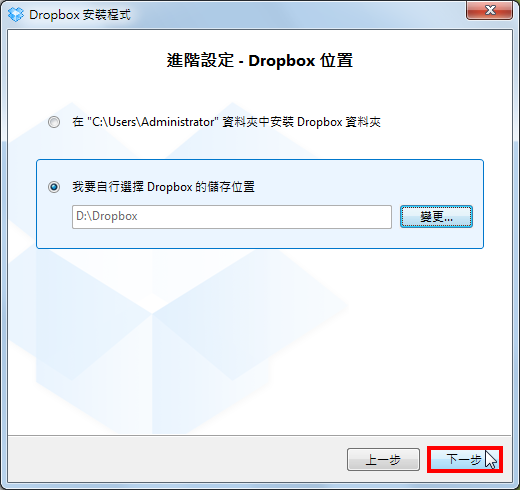
17.使用預設的選項,同步所有的資料夾,點選「安裝」
。
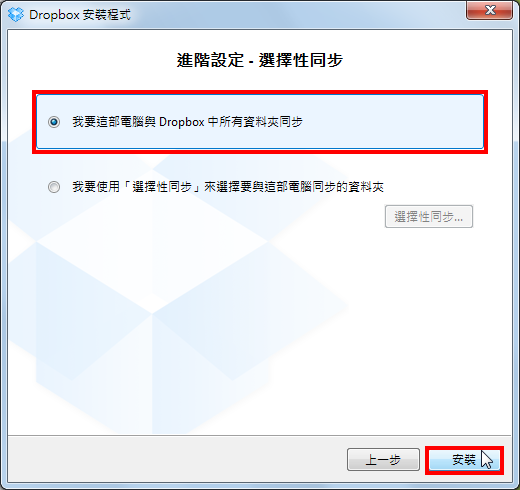
18.點選「略過教學課程」,略過使用說明。
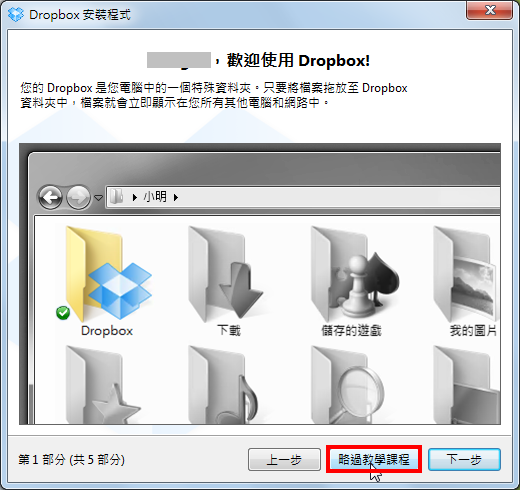
19.點選「完成」,結束Dropbox的安裝,安裝程式會自動開啟Dropbox資料夾。
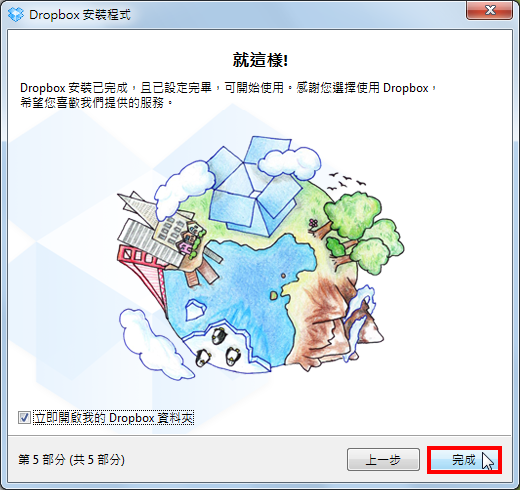
20.如下圖所示,已經開啟Dropbox的資料夾,並自動完成與Dropbox網站上的資料同步〈下載〉的工作,在資料夾內已經新增Photos資料夾和一個使用說明檔案,如下圖所示。〈預設的資料夾Photos,已經設定好相簿分享的權限,勿刪除〉。
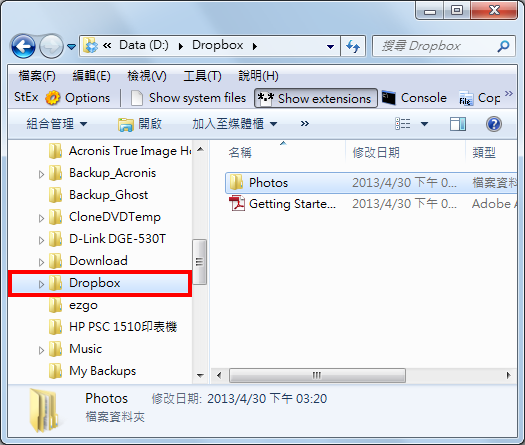
21.只要將檔案或資料夾複製到Dropbox資料夾內,就會自動將檔案同步〈上傳〉到
Dropbox網站上面屬於你的免費空間。
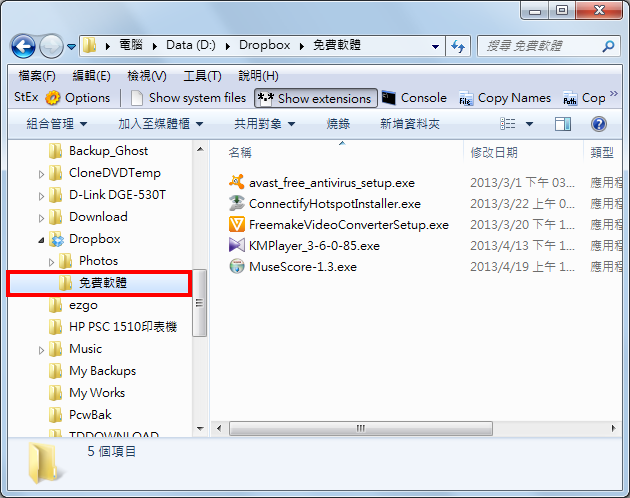
22.點選工作列上面「Dropbox的捷徑圖示」,會顯示上傳的檔案名稱和上傳的進度,如下圖所示。同步程式預設電腦開機就會自動執行並常駐於工作列,隨時進行檔案的同步工作。
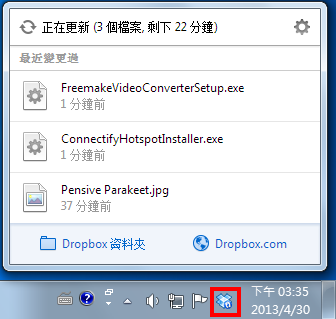
23.點選工作列上面「Dropbox的捷徑圖示」,再點選「Dropbox.com」,可以連結並開啟Dropbox網站。
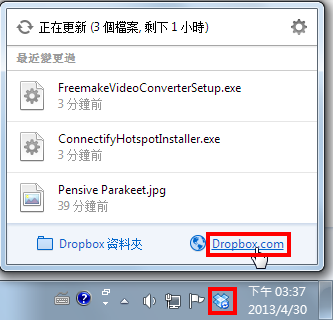
24.開啟的Dropbox網頁如下圖所示,會自動登入你的帳號,只要完成下列操作中的五個任務,就可以獲得250 MB的免費空間。
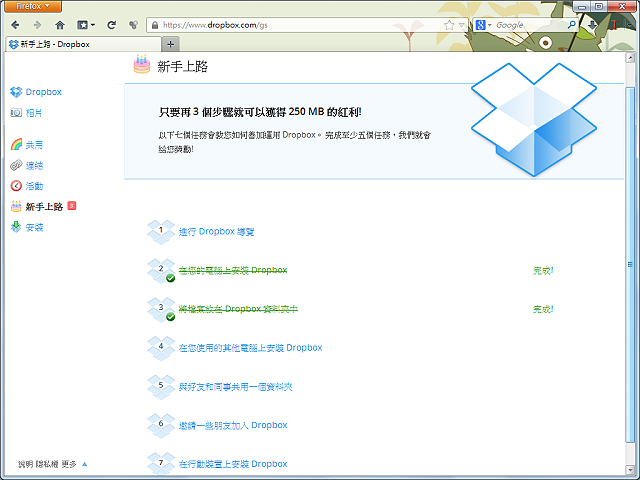
25.關於Dropbox其他的應用詳見:
1.Dropbox增加免費空間。
2.Dropbox分享相簿。
3.Dropbox變更帳號。
4.Windows 8安裝Dropbox同步軟體。
5.Dropbox免費線上播放音樂的網站DropTunes。